这是翻译自国外的一篇非常经典的教程。教程主要介绍如何利用PS合成一个梦幻场景--骑蜗牛的小女孩。在这篇教程中大家将会学习如何组合不同的素材图片以及了解如何创建组,加强照明,创建景深等。喜欢的小伙伴们赶紧学起来吧!
思路:先添加模糊背景,使用一些基本的图像处理工具清理图像。接着添加一个蜗牛,让它的外壳制作成草地的样子。稍后添加人物,花,蝴蝶,草丛,使用调整图层,蒙版和笔刷融合它们。之后,使用光照和背景虚化纹理加强氛围。最后,运用一些调整图层就可以了!
相关合成小女孩童趣系列教程还有“小女孩打怪兽”、“”、“”,感兴趣的可以点击查看!
超美的最终效果图:
背景素材图:
蜗牛素材图:
小女孩素材图:
草丛素材图:
草地素材图:
花朵素材图1:
花朵素材图2:
花朵素材图3:
光纹理素材图:
蝴蝶素材图:
背景虚化素材图:
步骤1.在Photoshop中新建文档,设置如下:
步骤2.打开背景图像。我们需要修掉石头上的植物,所以新建图层,选择仿制图章工具(S)。用这个工具仿制背景。
按快捷键Cmd/Ctrl+Option/Alt+Shift+E将背景和仿制图层合并到新图层。使用移动工具(V)拖拽合并图层到白色画布。
步骤3.使用剪切蒙版,调整图层改变背景颜色。执行:图层>新调整图层>色彩平衡。
步骤4.使用曲线调整图层加深背景:
在这个曲线图层蒙版,选择笔刷工具(B)。使用基本的软黑笔刷涂抹背景虚化部分,只让石头有深色效果。
步骤5.添加蜗牛图像到主文档,并使用图层蒙版移除白色背景。
步骤6.在蜗牛图层下新建图层,使用不透明度约40%的软黑笔刷在蜗牛身体下绘制投影。
将此图层命名为“shadow 1”
目的是使光源来自左边,及蜗牛上,所以蜗牛的投影应在后面。在shadow 1图层下新建图层。按Cmd/Ctrl,点击蜗牛图层蒙版缩略图,得到选区:
使用黑色(Shift+F5)填充,将它转化为智能对象。垂直翻转投影(编辑>变形>垂直翻转),然后降低不透明度至60%:
为了软化投影,执行:滤镜>模糊>高斯模糊,设置半径为6px:
步骤7.使用色彩平衡融合蜗牛色彩与背景颜色。
步骤8.使用曲线加深蜗牛:
在图层蒙版上使用软黑笔刷擦除上面部分,让蜗牛背部和下部有暗沉效果:
在这个图层蒙版使用软黑笔刷擦除上面部分,使蜗牛背部,下部暗沉效果可见:
在此图层蒙版使用黑软笔刷抹去蜗牛背部,在身体部分创建反差:
步骤9.新建图层,改变混合模式为叠加100%,使用50%灰色填充:
选择加深工具(O)和中色色调范围,曝光大约10 - 15%加深蜗牛身体最低边缘。你可以看到我是使用正常模式处理的,叠加模式效果:
步骤10.打开草丛图像。使用矩形选框工具(M),选择草地部分放置在蜗牛外壳,使用自由变换工具(Cmd/Ctrl+T)稍微调整一下:
添加蒙版到此图层,使用软黑笔刷擦除随着外壳形状的草地。为了制作草地边缘,使用大小约3-4px的硬笔刷来削弱(最好使用平板电脑钢笔):
步骤11.使用色彩平衡改变草色:
步骤12.使用曲线加深草地外壳:
在这个曲线图层蒙版上使用软黑笔刷抹去草地上面部分,使它比下面部分更光亮(它被光照亮):
步骤13.新建图层,设置如步骤9。使用加深减淡工具完善光照以及草地壳投影:
步骤14.从背景中抠出小女孩,将其放置到草地壳顶端:
改变裙子,使其形状如同铺展在壳上一般,执行:编辑>操控变形:
步骤15.添加蒙版至小孩图层,使用蜗牛大小(2-3px)硬黑笔刷融合裙底与草地:
重复蜗牛投影步骤,给小女孩创建投影:
步骤16.使用调整图层减低小女孩饱和度:
步骤17.给小孩图层使用色彩平衡,并在其图层蒙版上使用软黑笔刷来消除皮肤上的绿色效果,美化肤色。
步骤18.使用曲线加深小孩整体颜色,并在其图层蒙版上使用软黑笔刷擦除脸部和裙子部分:
步骤19.新建图层,设置如步骤9及步骤12,使用加深工具更深化裙子底部:
步骤20.从花朵图片中抠出花朵,将花朵放置到草地壳周边,可重复复制,如果有必要的话,可使用Cmd/Ctrl+T调整其大小和方向:
将这些图层放到小孩图层下面。
步骤21.从花1 图像中选一朵花,并将其放置到人物背后,其大小要比其他的花朵都要大:
为了修正这朵花的造型,使用操控变形,往下拖拽花瓣,使得花朵的两边比例更协调,花茎更笔直:
步骤22.给这朵大花新建图层,使用剪切蒙版,并使用加深工具添加细节至花瓣:
步骤23.选择所有的花朵图层,按Cmd/Ctrl+G组成组。改变组的混合模式为正常100%。在此组底部新建图层,使用不透明度约40%的软黑笔刷随意为花朵绘制投影:
步骤24.为其余的花创建投影,方法同小孩及蜗牛投影:
步骤25.在所有花朵图层上创建色相/饱和度调整图层(在这个组)改变它们颜色:
步骤26.使用曲线加深花朵颜色:
在这个图层蒙版上使用软黑笔刷清理暗沉花朵,美化效果:
步骤27.使用另一曲线调整图层来亮化花朵。在此图层蒙版上擦除下图所示部位:
步骤28.打开草丛素材。选出一些草丛,添加至前景:
应用4px的高斯模糊至所有草丛图层:
步骤29.给草丛创建组,方法同花朵组的创建。创建曲线调整图层亮化草地,并在其图层蒙版上使用软黑笔刷涂抹草地底部(边缘地带):
步骤30.打开光照纹理素材包。选取“starry 4”图像,将其放置到工作文档上,改变混合模式为滤色100%:
添加蒙版至此图层,减低蜗牛与小孩上的明暗度:
步骤31.使用色相/饱和度改变光照颜色:
步骤32.使用色阶增强高光,在其图层蒙版上涂抹大花,因为不希望它太亮而丢失一些细节:
步骤33.打开蝴蝶图像。选取一些蝴蝶,并将其放置到蜗牛头顶,边缘以及小孩目光所及方位。
步骤34.使用曲线亮化中间的蝴蝶,因为它比其余蝴蝶要暗:
步骤35.给蝴蝶创建组。使用色相/饱和度改变其颜色:
步骤36.使用曲线亮化蝴蝶:
步骤37.放置虚化背景纹理至图像上,改变混合模式为滤色100%:
添加蒙版至此图层,使用软黑笔刷降低虚化效果:
应用8px的高斯模糊:
步骤38.是时候给场景着色了。创建渐变映射调整图层至顶端:
改变此图层混合模式为柔光100%:
步骤39.使用色彩平衡添加一些黄色至场景:
步骤40.使用曲线亮化整个图片:
在此图层蒙版使用软黑笔刷减低蜗牛以及大花的亮度:
最终效果:
总结:本教程篇幅有些长,您能读到这,这就是爱呀!非常感谢您的阅读!!!
,,
本站声明:网站内容来源于网络,如有侵权,请联系我们,我们将及时处理。





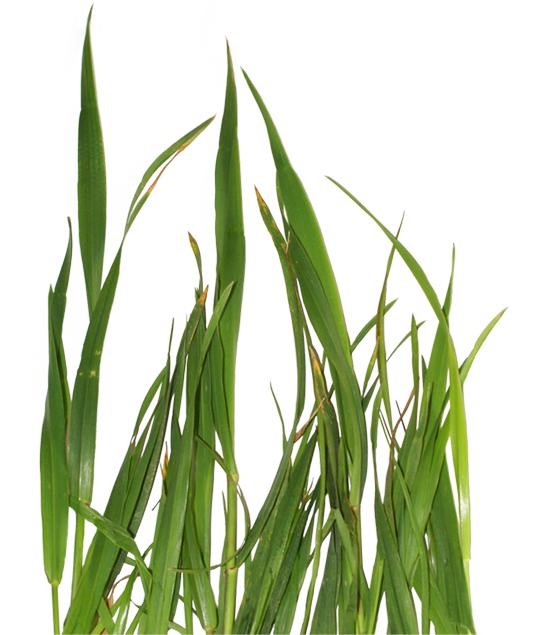
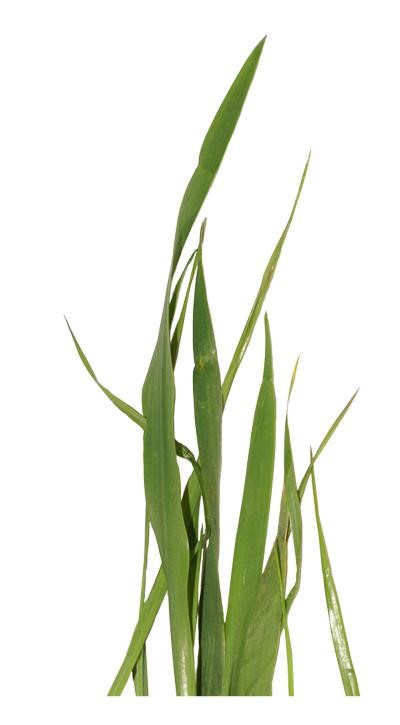
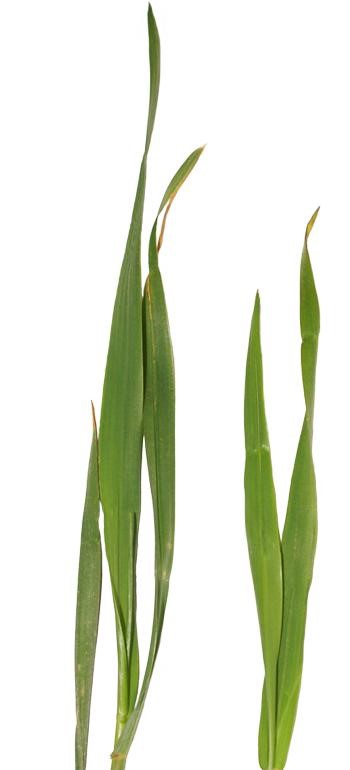
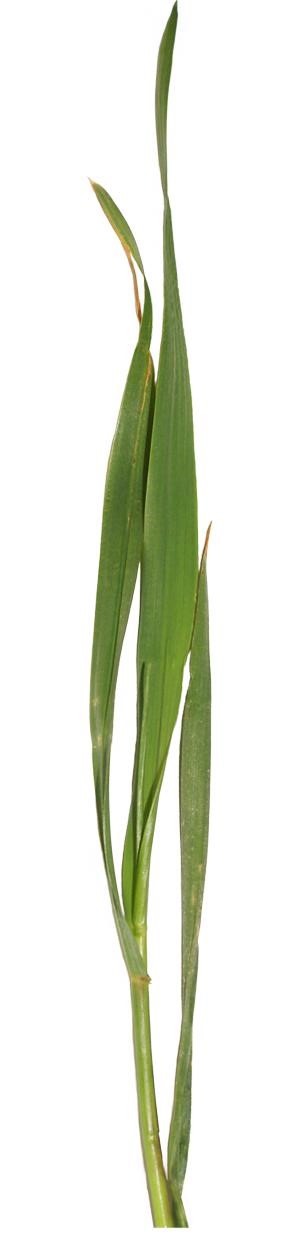
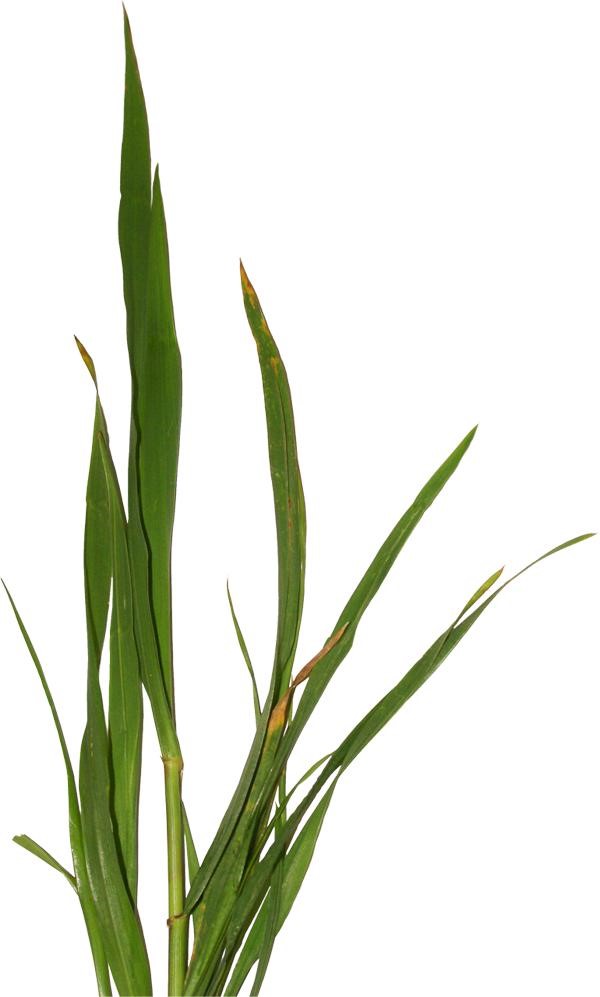









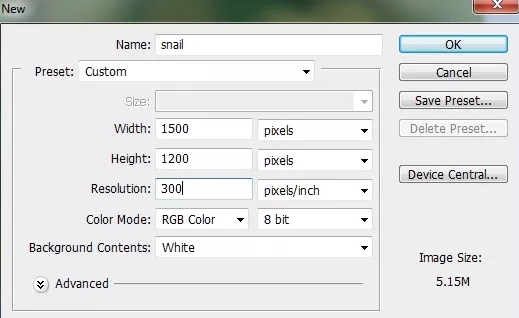
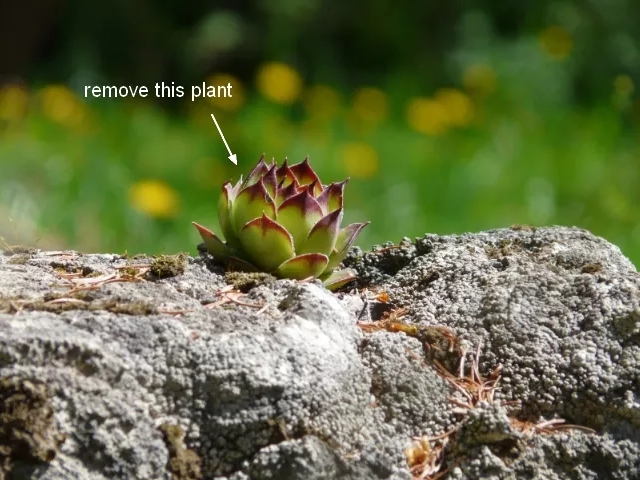

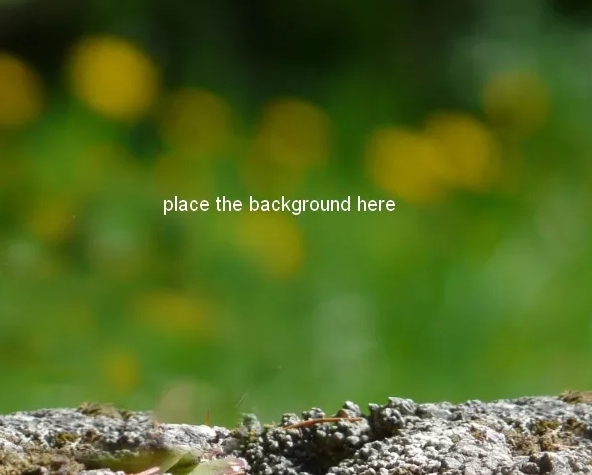
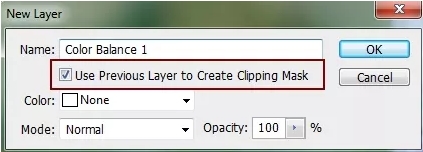
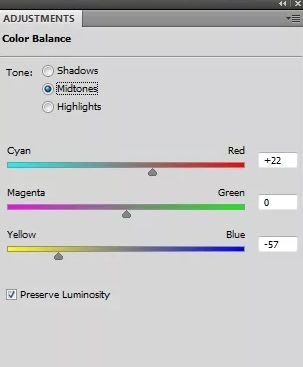
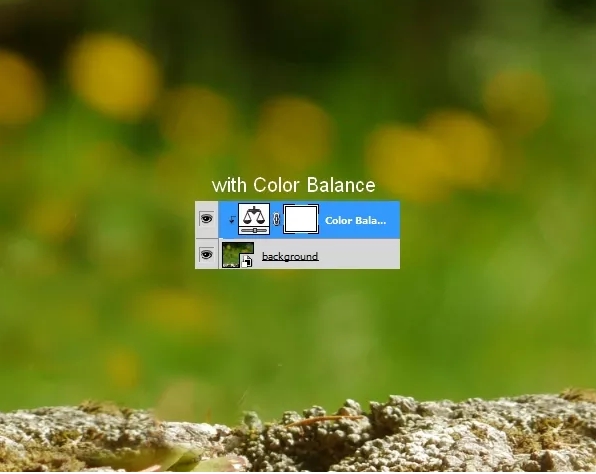
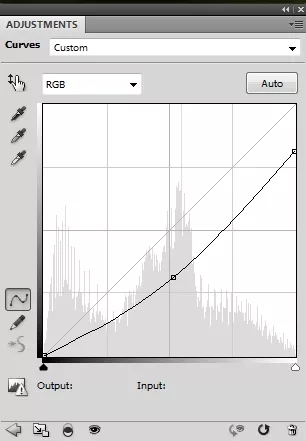
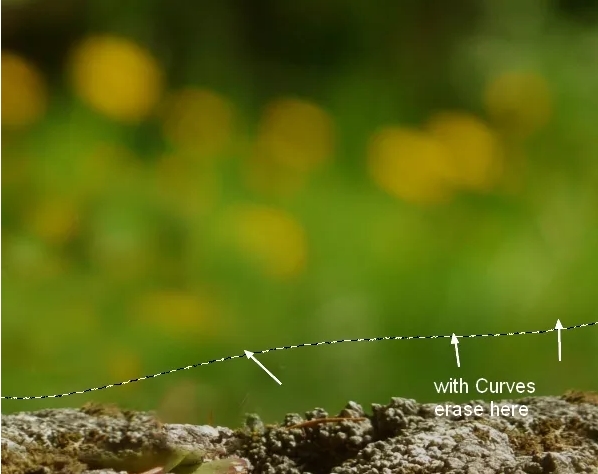
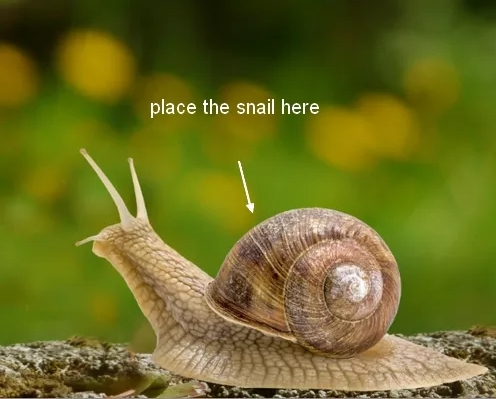
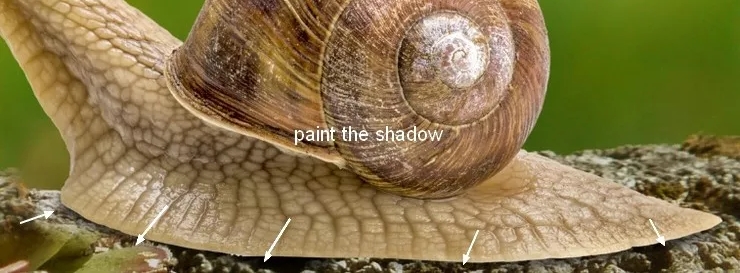
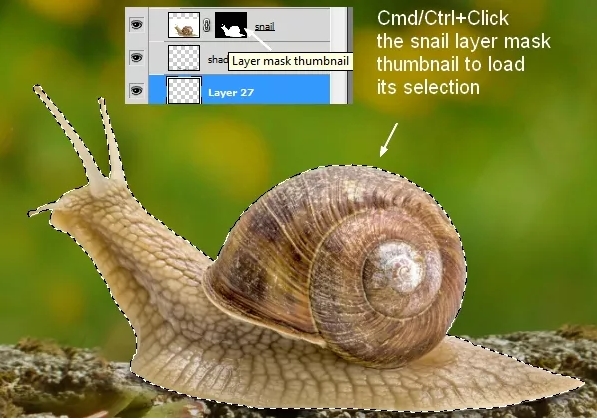
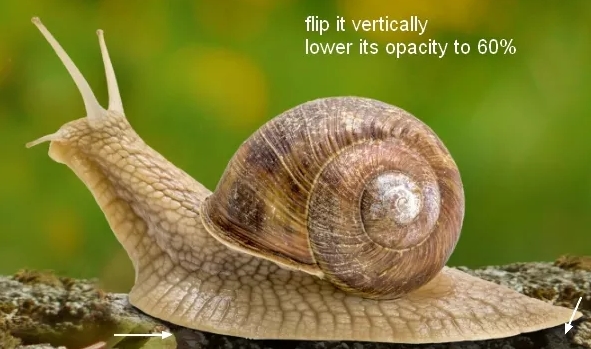
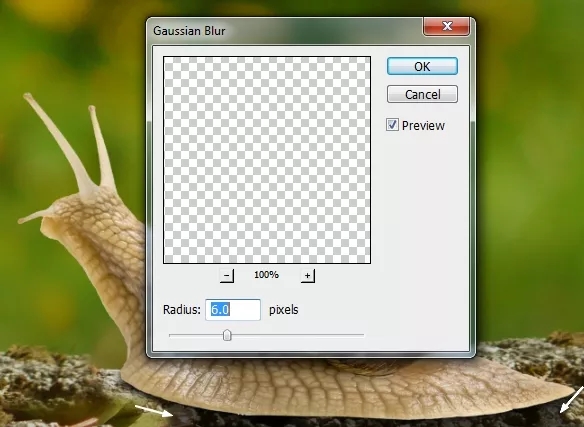

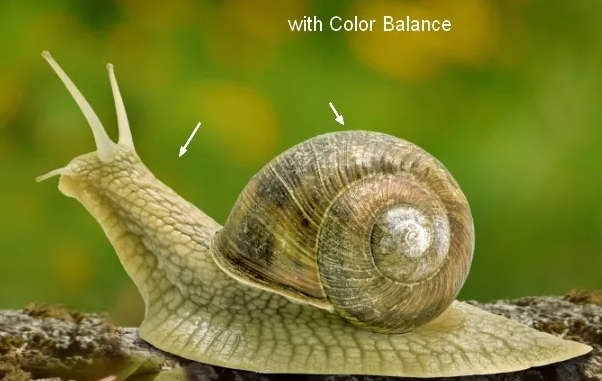
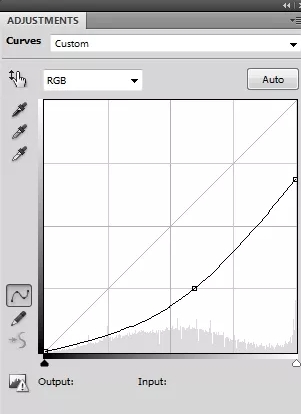
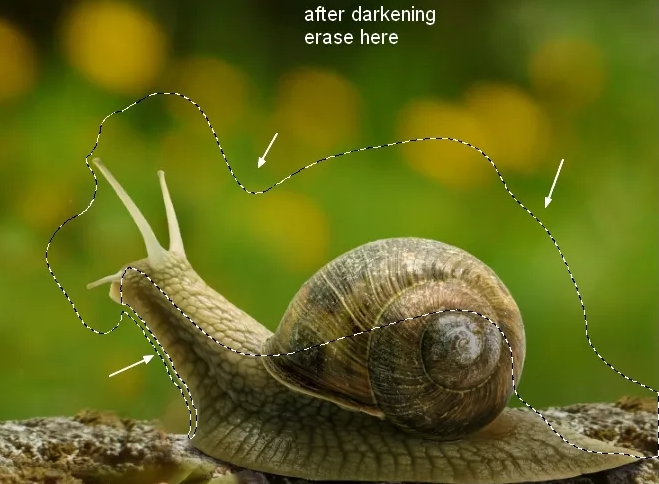
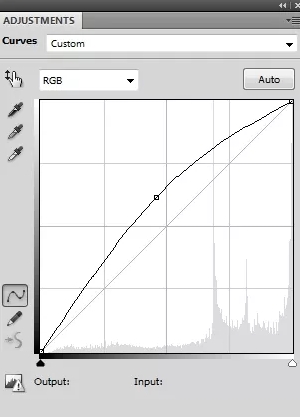

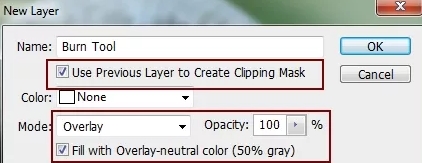
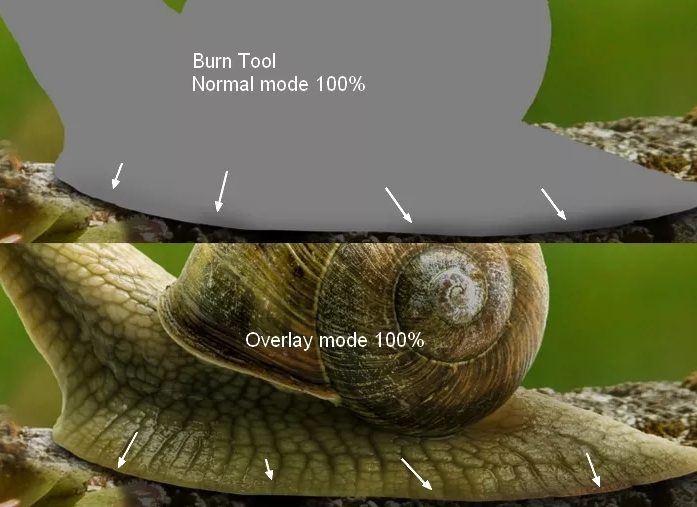
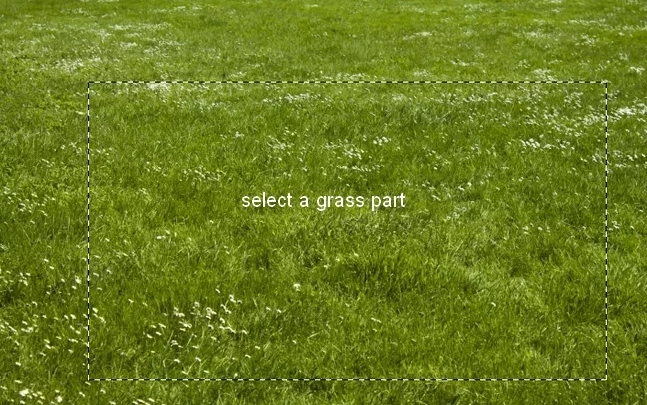
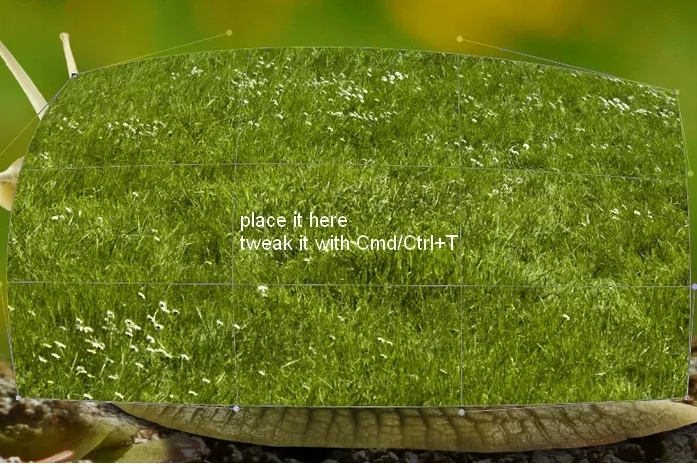


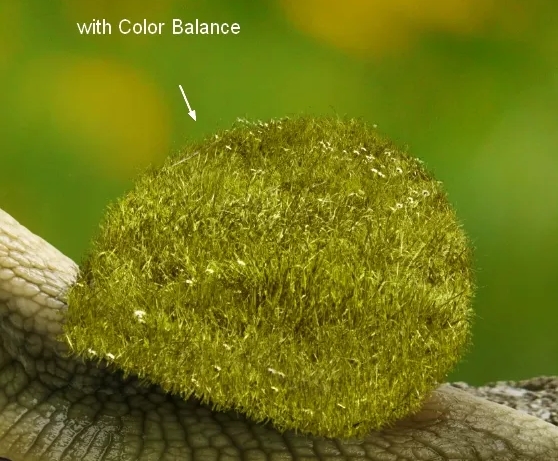
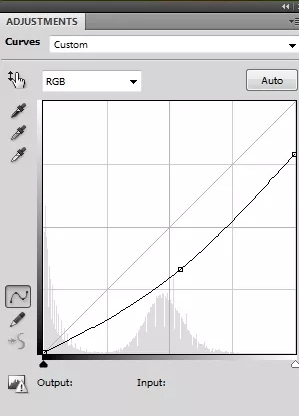
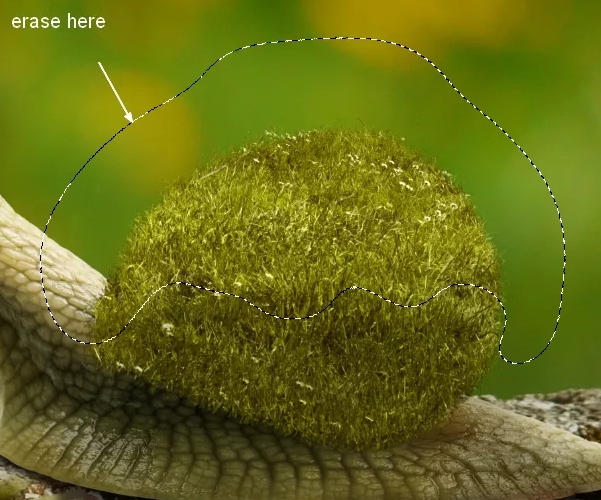
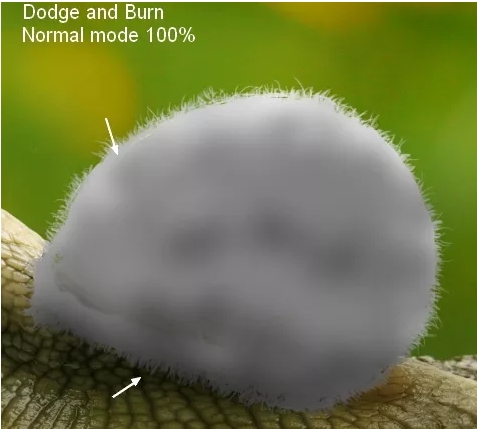
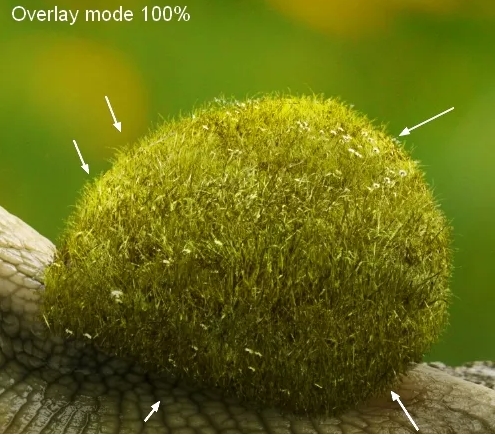
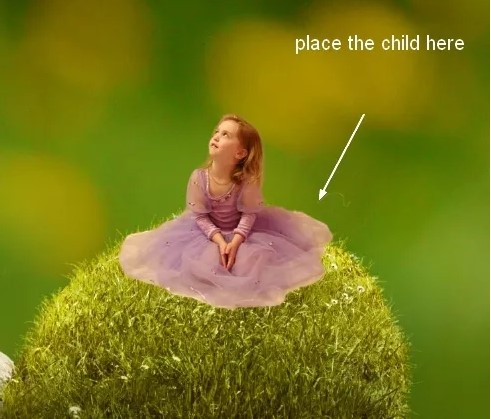
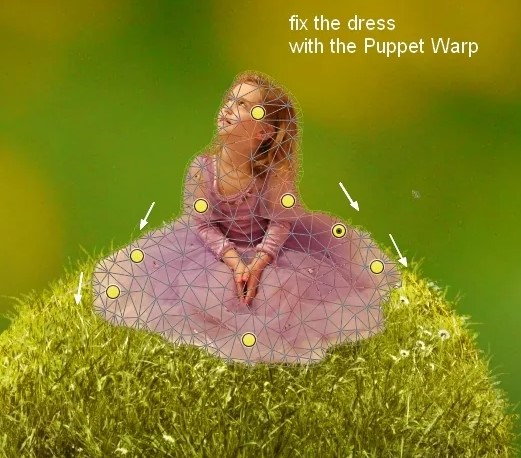


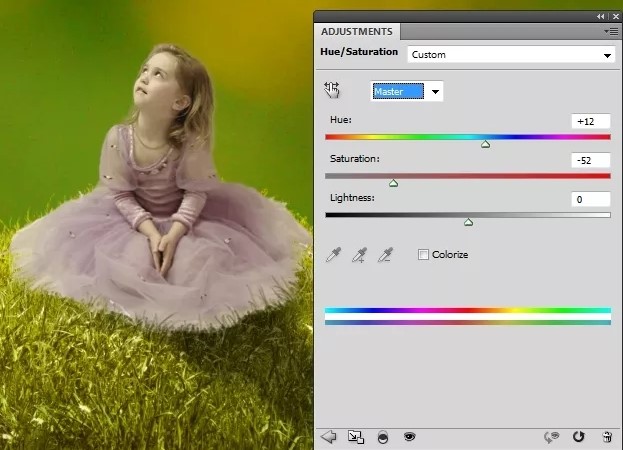
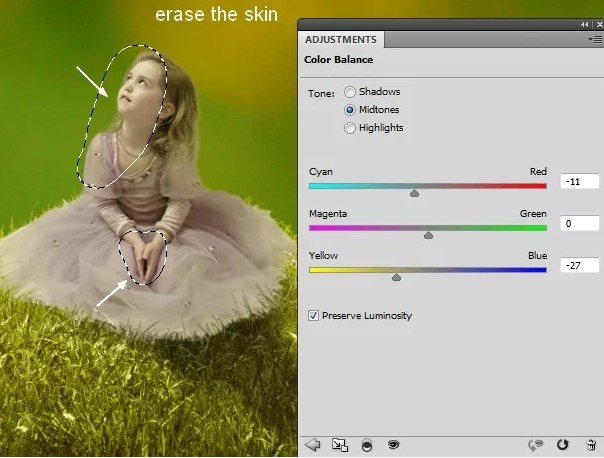
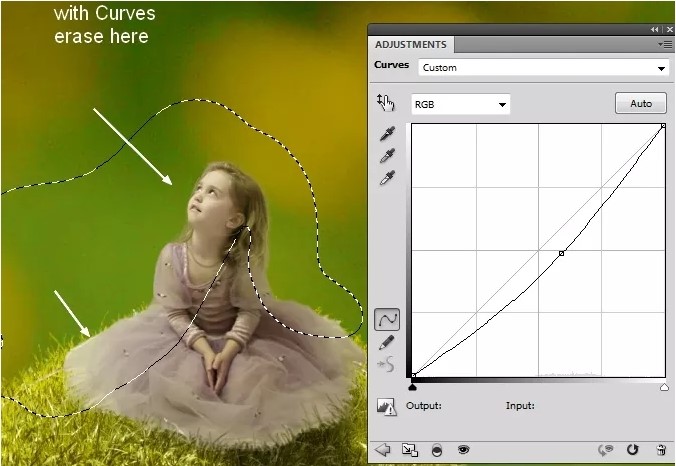





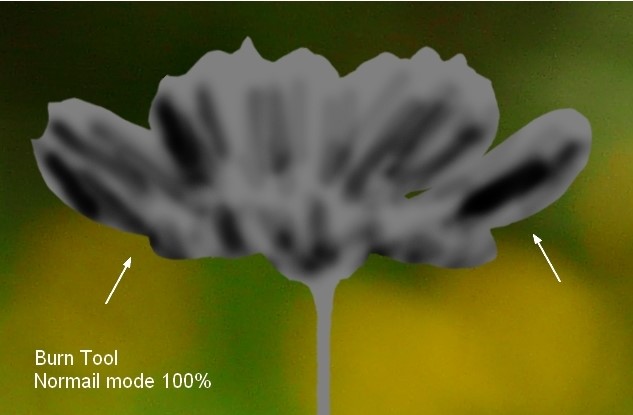



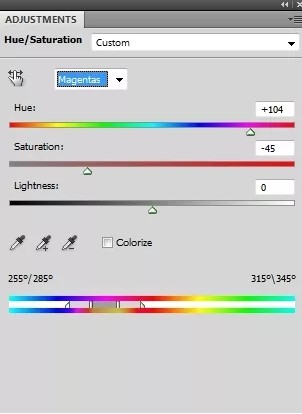

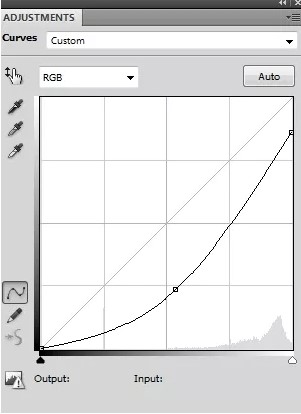

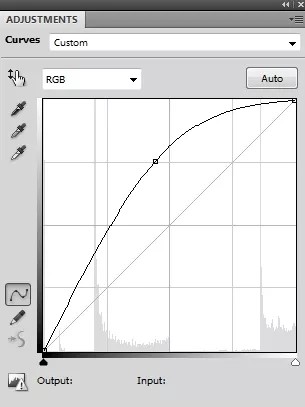

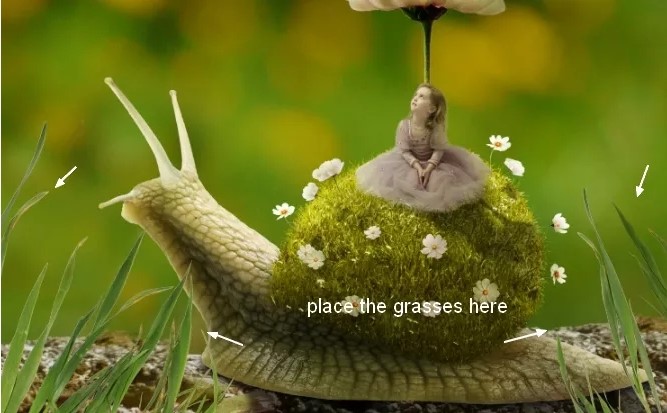
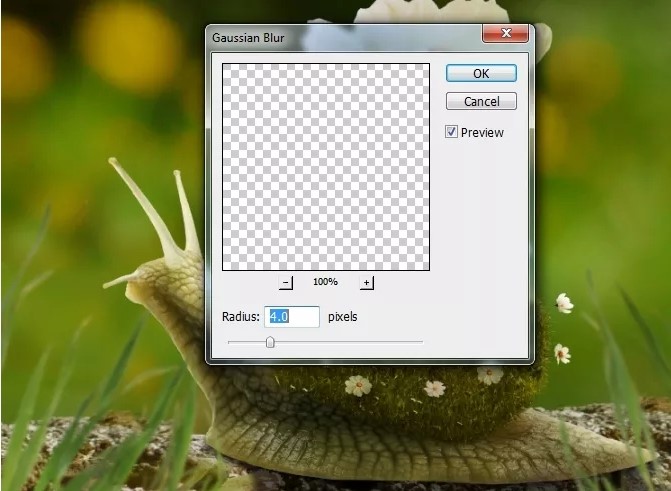
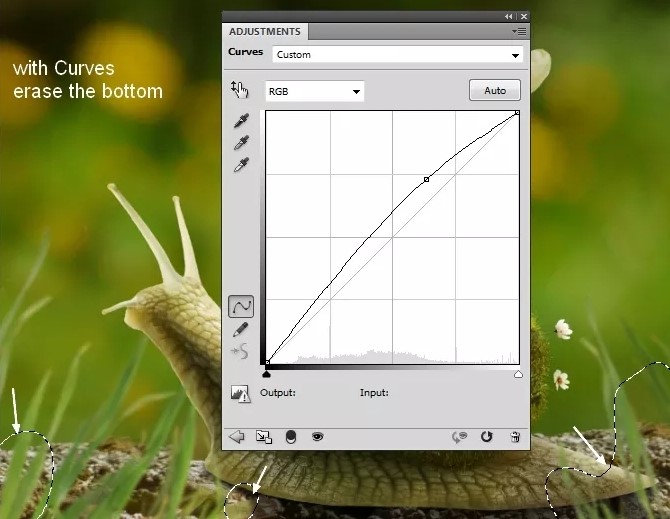
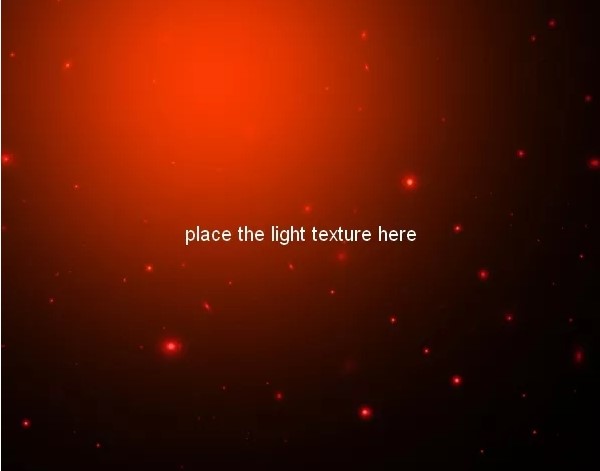


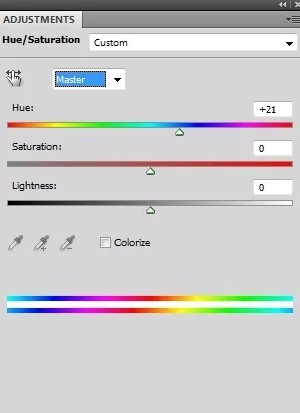

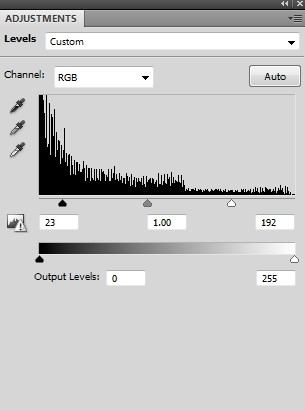


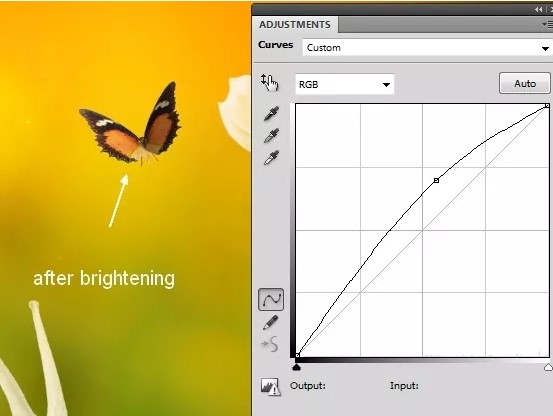
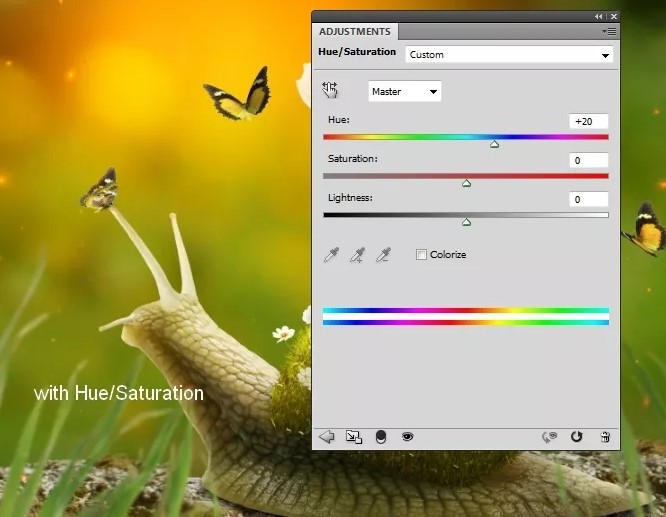
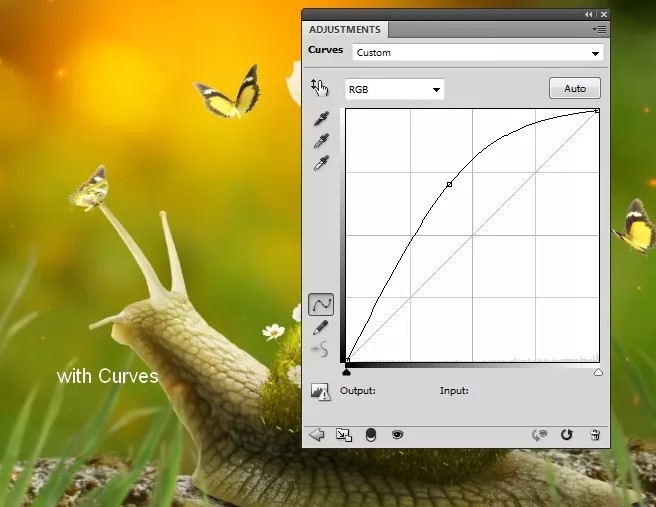


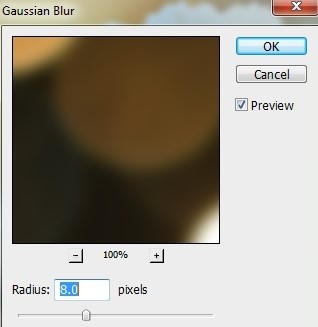

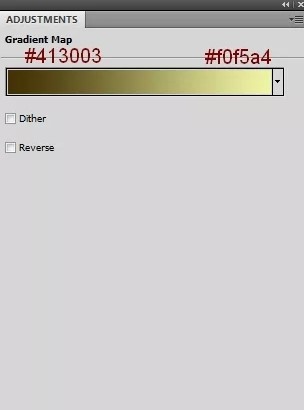

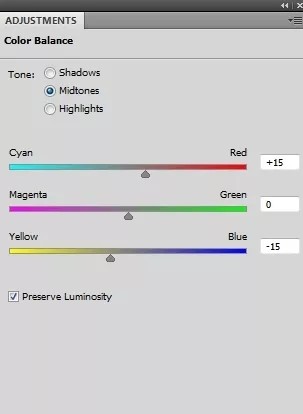

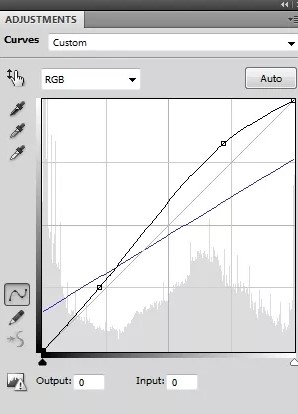














就不是一个东西
嘿嘿
可惜没有币
你点击下载的时候下面
隐藏内容在哪里